10 Dark Theme pro Windows 10
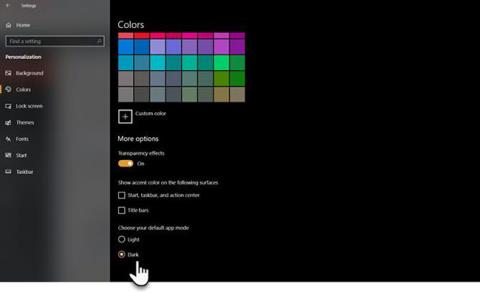
Tmavá témata jsou v poslední době populární, od aplikací pro mobilní telefony až po operační systém Windows 10 pro počítače.
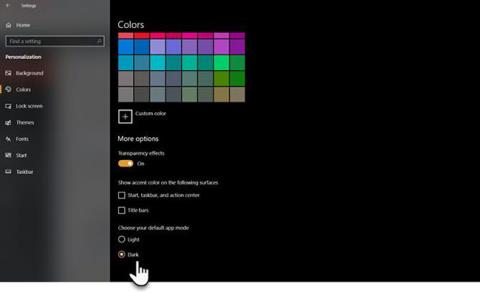
Tmavá témata jsou v poslední době populární, od aplikací pro mobilní telefony až po počítačové operační systémy.
Jejich výhodou je snadné čtení, menší únava očí a vypadají tajemně, že?
Naštěstí je ke stažení spousta skvělých tmavých motivů, které vyhovují každému stylu. Toto je 10 nejkrásnějších temných témat.
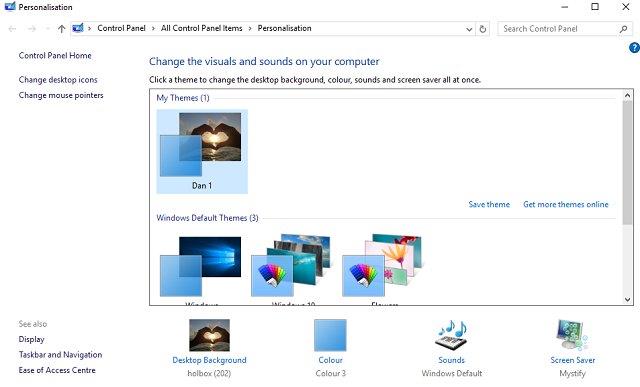
Jako obvykle klikněte pravým tlačítkem na plochu a vyberte Přizpůsobit > Motivy nebo vyberte Start > Nastavení > Přizpůsobení > Motivy .
Můžete si vybrat z jednoho z integrovaných motivů Windows nebo kliknutím na Získat další motivy v Microsoft Store zobrazíte další.
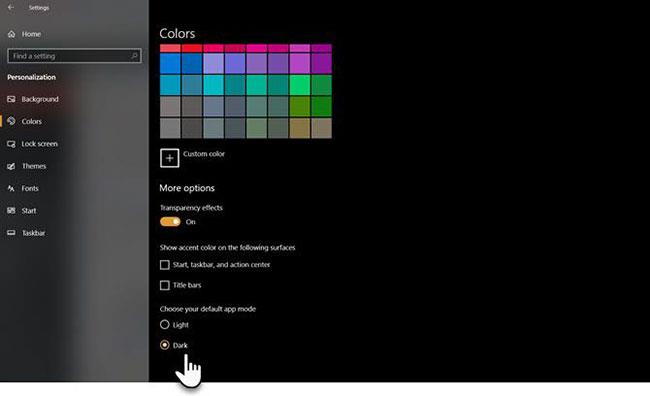
Tmavý motiv Windows 10
S aktualizací 2017 Anniversary Update představil Microsoft celosystémové tmavé téma Windows 10, které bylo dříve dostupné pouze prostřednictvím hacku registru.
Pokud používáte nejnovější verzi Windows 10, přejděte do Nastavení ( klávesa Windows + I ) > Přizpůsobení > Barvy , přejděte dolů a nastavte výchozí režim aplikace na Tmavý.
Motiv změní systémové aplikace Windows a aplikace Microsoft Store. Další aplikace třetích stran stále musíte měnit případ od případu.
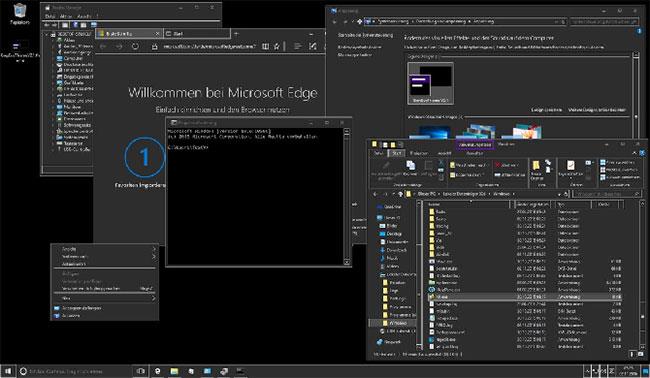
GreyEve
Motiv GreyEve je k dispozici ke stažení z DeviantArt. Toto je jedno z nejlepších bezplatných motivů Windows 10, které stojí za to vyzkoušet.
Na rozdíl od některých jiných témat v tomto seznamu jej lze nainstalovat bez použití nástrojů třetích stran nebo úpravy systémových souborů – díky tomu je GreyEve úžasný pro uživatele, kteří chtějí jednoduchou možnost.
Vývojář varuje, že byl nucen vytvořit z GreyEve vysoce kontrastní téma kvůli omezeným možnostem tmavého motivu společnosti Microsoft. Budete muset zkontrolovat, zda vyhovuje vašim potřebám nebo ne.
Chcete-li jej začít používat, stáhněte si soubor a umístěte jej do složky [USERNAME]AppData\Local\Microsoft\Windows\Themes.
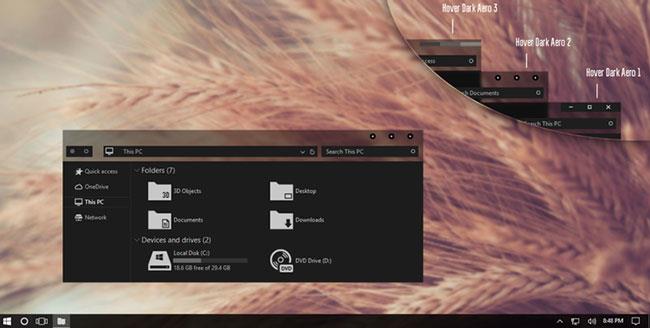
Podržte tmavé Aero
Hover Dark Aero používá matnou černou a šedou k vytvoření elegantního a vizuálně působivého uživatelského rozhraní. Pokud chcete znovu vytvořit vzhled, který vidíte na obrázku výše, budete si také muset stáhnout propojený balíček motivů od tvůrce. Sada ikon je součástí souborů ke stažení motivu.
Na výběr je 6 různých verzí motivu, z nichž každá má trochu jiný dojem.
Aby motiv fungoval, budete se muset ujistit, že máte nainstalovaný výše zmíněný UXThemePatcher .
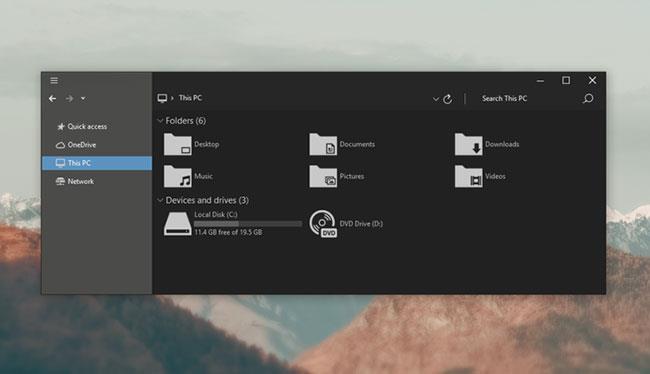
Nost Metro
Nost Metro je další temné téma pro Windows 10, které je opravdu populární.
Samotné téma je možnost dva v jednom. Ve stejném balíčku ke stažení jsou tmavé i světlé motivy pro Windows 10 a můžete si vybrat, které téma chcete na svém systému spustit.
Získáte také motiv pro Firefox (který přidává konzistenci napříč aplikacemi, které používáte) a dva balíčky ikon (jeden tmavý a jeden světlý).
Stejně jako u mnoha dalších možností stahování v tomto seznamu budete muset spustit UXThemePatcher, než bude motiv fungovat ve Windows.
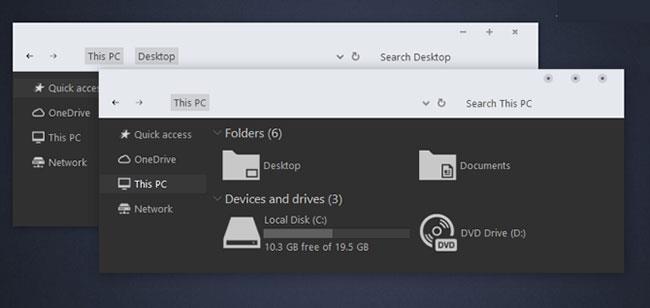
Uspěchaný
Dalším stylovým motivem Windows 10, který tento článek představí, je Hastpy.
Vývojář za tímto tématem je Cleodesktop, což je stejné jako Hover Dark Aero, takže můžete snadno vidět podobnosti, oba používají stejné balíčky ikon.
Na rozdíl od Hover Dark Aero nemá Hastpy průsvitnou stuhu. Místo toho používá kontrastní světle šedou barvu. Opět je k dispozici 6 různých verzí motivu.
Chcete-li nainstalovat Hastpy do svého systému, musíte spustit UXThemePatcher. Přesuňte všechny soubory ve složce souboru ke stažení motivu %windir%/Resources/Themes, abyste mohli začít pracovat.
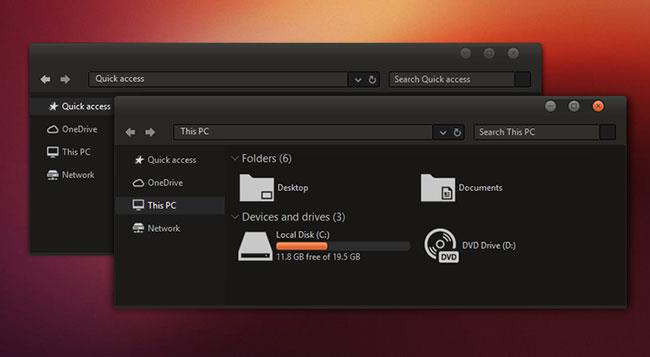
Tmavé téma Ubuntu
Pokud jste uživatel Linuxu , který chce do Windows vnést trochu stylu Ubuntu , zvažte možnost Ubuntu Dark Theme.
Ubuntu Dark Theme využívá jako svou inspiraci populární distribuci Linuxu s elegantními barvami a spoustou plochých ikon. Téma je zcela bez reklam.
Ubuntu Dark Theme je plně přizpůsobitelné, takže si jej můžete vyladit tak, aby vyhovoval vašim potřebám. Před zahájením procesu instalace se ujistěte, že používáte UxThemePatcher.
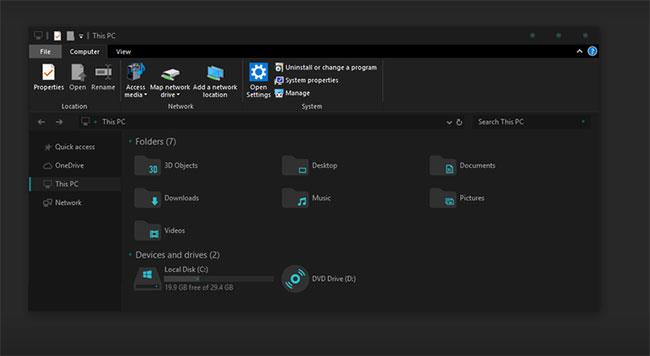
Po Dark Cyan
Další temné téma pro Windows 10, které tento článek představí, je After Dark Cyan.
Na rozdíl od některých jiných tmavých motivů na seznamu je tento ve skutečnosti zcela tmavý – žádné zvýrazňující barvy ani odstíny šedé.
Všechny části systému Windows 10 jsou zakryté, takže se nesetkáte s žádnou jasnou obrazovkou, která může náhle způsobit odlesky.
Tyto motivy lze použít pouze pro Windows 10, takže pokud se pokusíte použít motiv pro Windows 7 nebo 8, nebude fungovat.
Motiv je navržen tak, aby používal neutrální tmavé barvy, takže na obrazovce nebude žádný ostrý kontrast nebo ostré barvy.
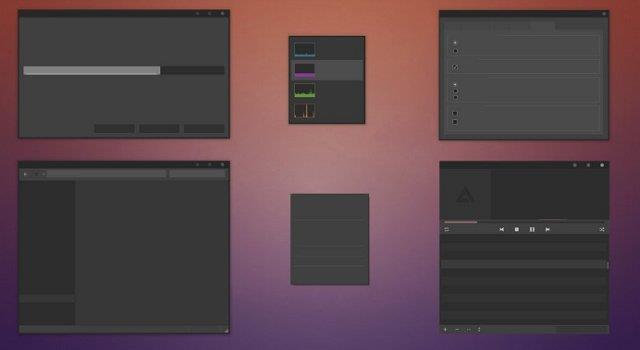
Proces instalace je složitější než u jiných témat. Před instalací čehokoli si stáhněte níže uvedené nástroje:
Nejprve nainstalujte písmo Open Sans. Poté nainstalujte UXThemePatcher a nakonec Ribbon Disabler .
Dále deaktivujte pás karet pomocí nástroje Ribbon Disabler a poté přesuňte obsah složky Visual Style do C:\Windows\Resources\Themes . Nakonec vyberte motiv v Nastavení motivu .
Motiv můžete dále nainstalovat změnou barvy a krytí hlavního panelu . Tento nástroj je k dispozici na webu DevianArt.
Znovu připomínám, že se jedná o téma pro Windows 10. Přestože sdílí stejný název jako jeho protějšek Windows 8, nefunguje se staršími verzemi operačních systémů.
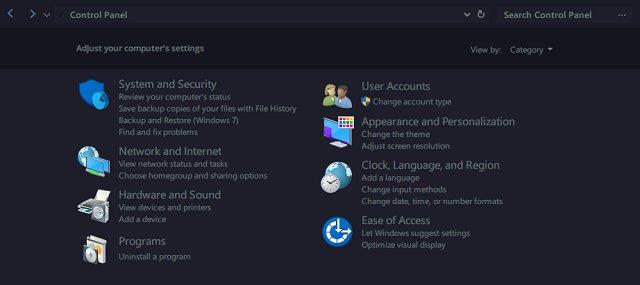
Instalace tohoto motivu je poměrně složitá. Před instalací hlavního motivu budete potřebovat čtyři aplikace třetích stran. to je:
Nejprve otevřete OldNewExplorer a zaškrtněte políčka Použít panel příkazů a Skrýt tlačítko . Dále deaktivujte Zobrazit stavový řádek v klasickém prostředí a importujte soubor XML tak, že přejdete do Nastavení klasické nabídky Start > Záloha > Načíst z XML .
Nakonec nainstalujte písmo Sans Semibold a hlavní motiv.
Místo použití všech tmavých barev by byl motiv Ades lepší volbou při použití mnoha šedých tónů smíchaných s několika dalšími barvami.
Ades Theme se instaluje snáze než Nocturnal a Penumbra , i když je vyžadován třetí nástroj, UXThemePatcher . Soubor si však můžete přímo stáhnout a vložit přímo do C:\Windows\Resources\Themes .
Chcete-li, aby byl motiv krásnější, nainstalujte sadu ikon výrobce. Umožňuje použití skvělých ikon, jak je znázorněno na obrázku níže.
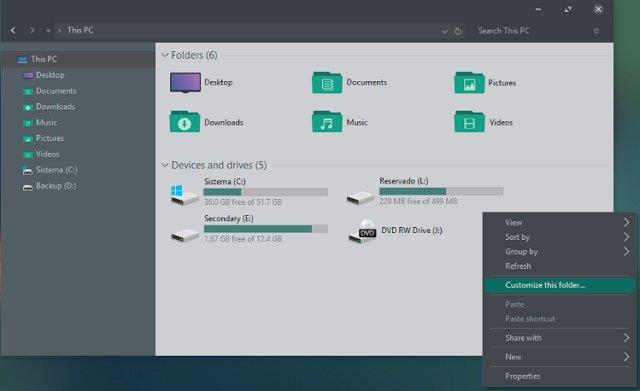
Některá z těchto témat provádějí významné změny ve vašem systému souborů. Před instalací proto vždy vytvořte body obnovení systému a zálohy .
Doufejme, že s tímto seznamem můžete udělat obrazovku počítače trochu zajímavější. K dispozici jsou stovky motivů, ze kterých si můžete vybrat, a každý motiv má jiné atraktivní funkce.
Doufám, že najdete tu správnou volbu pro sebe!
Kiosk Mode ve Windows 10 je režim pro použití pouze 1 aplikace nebo přístupu pouze k 1 webu s uživateli typu host.
Tato příručka vám ukáže, jak změnit nebo obnovit výchozí umístění složky Camera Roll ve Windows 10.
Úprava souboru hosts může způsobit, že nebudete moci přistupovat k Internetu, pokud soubor není správně upraven. Následující článek vás provede úpravou souboru hosts ve Windows 10.
Snížení velikosti a kapacity fotografií vám usnadní jejich sdílení nebo posílání komukoli. Zejména v systému Windows 10 můžete hromadně měnit velikost fotografií pomocí několika jednoduchých kroků.
Pokud nepotřebujete zobrazovat nedávno navštívené položky a místa z důvodu bezpečnosti nebo ochrany soukromí, můžete to snadno vypnout.
Microsoft právě vydal aktualizaci Windows 10 Anniversary Update s mnoha vylepšeními a novými funkcemi. V této nové aktualizaci uvidíte spoustu změn. Od podpory stylusu Windows Ink po podporu rozšíření prohlížeče Microsoft Edge byly výrazně vylepšeny také nabídky Start a Cortana.
Jedno místo pro ovládání mnoha operací přímo na systémové liště.
V systému Windows 10 si můžete stáhnout a nainstalovat šablony zásad skupiny pro správu nastavení Microsoft Edge a tato příručka vám ukáže postup.
Tmavý režim je rozhraní s tmavým pozadím ve Windows 10, které pomáhá počítači šetřit energii baterie a snižuje dopad na oči uživatele.
Hlavní panel má omezený prostor, a pokud pravidelně pracujete s více aplikacemi, může vám rychle dojít místo na připnutí dalších oblíbených aplikací.









